Departemen / Gudang
Departemen / Gudang adalah fitur untuk memisahkan stok baik sebagai departemen, gudang, cabang beda lokasi atau sebagai mobile canvas.
Fitur ini hanya tersedia pada Edisi Profesional dan Ultimate.
PENTING : Pada program ini terdapat satu Departemen / Gudang utama, apabila anda mengubah kode departemen tersebut diwajibkan untuk keluar dari program kemudian login ulang.
Berikut adalah cara untuk melihat data Departemen / Gudang :
- Klik Menu Master Data,
- Klik Daftar Dept/Gudang,

- Akan tampil daftar Dept/Gudang. Pada bagian bawah terdapat tombol navigasi untuk Baru (Tambah data), Edit dan Hapus.
Menambah Data Dept/Gudang :
- Klik Tombol "Baru" pada Daftar Dept/Gudang,
- Mulai masukkan informasi data Dept/Gudang dari Kode, Keterangan (sama seperti Nama), Fungsi dan seterusnya,
- Setelah semua diisi klik tombol "Simpan".
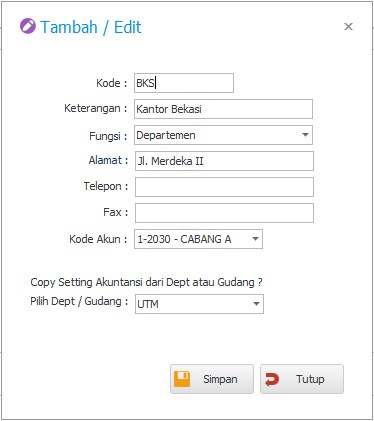
Informasi :
- Fungsi : Sebagai pembeda fungsi dari departemen/gudang
Fungsi : Utama, Departemen dan Gudang adalah sama, hanya sebgai pembeda saja. Umumnya untuk satu lokasi tetapi memiliki gudang berbeda atau Berbeda lokasi alamat akan tetapi database terkoneksi dengan internet secara realtime pada tiap cabang.
Fungsi : Cabang Beda Lokasi adalah untuk cabang dengan beda lokasi alamat, fungsi ini berhubungan dengan transfer item ke cabang berbeda lokasi alamat menggunakan metode klasik yaitu mengirim file melalui flashdisk/email, (dalam bertukar informasi stok, database tidak terkoneksi dengan pusat secara realtime).
Fungsi : Mobile adalah untuk fitur Mobile Canvas, yaitu mengirim stok ke aplikasi mobile canvas berbesis android yang nantinya dapat dipakai untuk menjual barang tanpa harus terkoneksi langsung ke server. - Kode Akun : Untuk menentukan kode akun dept/gudang yang berhubungan dengan sistem persediaan pada akuntansi, Nilai persediaan akan berpindah jika terjadi transfer item barang.
Siapkanlah kode akun untuk masing-masing cabang, Kelompokan pada Aktiva (Kode 1). - Copy Setting Akuntansi dari Dept atau Gudang? : adalah berfungsi untuk mengcopy setting akun perkiraan agar dibuat sama dengan departemen yang dipilih, akan tetapi nantinya dapat diubah sesuai kebutuhan. Setting akun perkiraan ini ada pada menu Akuntansi->Setting Perkiraan.
Tiap Departemen/Gudang memiliki konfigurasi akuntasi yang berbeda.
Mengubah Data Dept/Gudang :
- Pilih salah satu data Dept/Gudang,
- Klik Tombol Edit,
- Lakukan perubahan data,
- Klik tombol "Simpan".
Menghapus Data Dept/Gudang :
- Pilih salah satu data Dept/Gudang dari Daftar Dept/Gudang,
- Klik Tombol "Hapus".